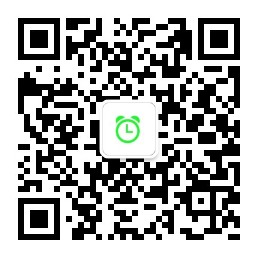GitHub Pages 是 GitHub 为提供静态站点提供的托管平台。利用 GitHub Pages 可以方便快捷的部署博客或者企业主页,我的博客站点就是托管在 GitHub Pages。 PWA 是由 Google Chrome 团队提出并推广的网络应用,PWA 利用现代浏览器的 Service Workers 和 Web Apps Manifest 特性,为用户提供免安装且可媲美 Native 应用性能的网络应用。
PWA 主要具有以下特性:
- Progressive: 渐进式体验,即使浏览器不支持 PWA,也不会影响用户体验;
- 兼容性:PWA 是基于浏览器特性实现,因此可以跨平台,只要安装了支持 PWA 特性的浏览器即可使用;
- 离线特性:PWA 基于 Service Workers 特性实现了缓存功能,因此离线也可以正常使用;
- 安全性: PWA 基于 Service Workers 特性,而该特性如果被中间人篡改,则容易受到攻击,因此 PWA 要求所有连接均需要是 HTTPS 的,因此更安全;
如何为 GitHub Pages 添加 PWA 功能
添加 Web Apps Manifest
Web Apps Manifest 以 JSON 形式为 PWA 提供了诸如应用名,开发者,图标,应用描述等信息。准备好 manifest 文件后,需要在页面中 head 区域添加其信息:
<!-- APP Manifest -->
<link rel="manifest" href="/manifest.json">
以下为我的博客中使用的 Manifest:
{
"dir": "ltr",
"scope": "/",
"name": "路遥之家",
"short_name": "路遥之家",
"icons": [{
"src": "images/icons/icon-16x16.png",
"sizes": "16x16",
"type": "image/png"
}, {
"src": "images/icons/icon-32x32.png",
"sizes": "32x32",
"type": "image/png"
}, {
"src": "images/icons/icon-48x48.png",
"sizes": "48x48",
"type": "image/png"
}, {
"src": "images/icons/icon-64x64.png",
"sizes": "64x64",
"type": "image/png"
}, {
"src": "images/icons/icon-144x144.png",
"sizes": "144x144",
"type": "image/png"
}],
"start_url": "/index.html",
"display": "standalone",
"lang": "cn",
"orientation": "portrait",
"background_color": "#3E4EB8",
"theme_color": "#2F3BA2"
}
添加 Service Worker 脚本
关于 Service Worker 可以参考 Google 官方文章: 服务工作线程:简介。使用服务工作线程通常需要如下步骤:
-
实现 Service Worker 脚本;
-
注册 Install 事件;通常在 Install 事件处理中主要实现 缓存所有文件;
var CACHE_NAME = 'my-site-cache-v1'; //需要缓存的内容根据实际情况修改: var urlsToCache = [ '/', '/styles/main.css', '/script/main.js' ]; self.addEventListener('install', function(event) { // Perform install steps event.waitUntil( caches.open(CACHE_NAME) .then(function(cache) { console.log('Opened cache'); return cache.addAll(urlsToCache); }) ); }); -
注册 Fetch 事件;通常在 Fetch 事件中判断请求是否缓存,如果未缓存则发起网络请求并将请求结果添加到缓存中;
self.addEventListener('fetch', function(event) { event.respondWith( caches.match(event.request) .then(function(response) { // Cache hit - return response if (response) { return response; } return fetch(event.request); } ) ); }); -
注册 Activate 事件;通常在 Activate 事件中检查当前浏览器缓存中是否是最新的文件,如果不是则删除对应的缓存;
self.addEventListener('activate', function(event) { var cacheWhitelist = ['pages-cache-v1', 'blog-posts-cache-v1']; event.waitUntil( caches.keys().then(function(cacheNames) { return Promise.all( cacheNames.map(function(cacheName) { if (cacheWhitelist.indexOf(cacheName) === -1) { return caches.delete(cacheName); } }) ); }) ); });
-
-
注册 Service Worker 脚本;
if ('serviceWorker' in navigator) { window.addEventListener('load', function() { navigator.serviceWorker.register('/sw.js').then(function(registration) { // Registration was successful console.log('ServiceWorker registration successful with scope: ', registration.scope); }, function(err) { // registration failed :( console.log('ServiceWorker registration failed: ', err); }); }); }
下图是服务工作线程的生命周期简图:

下图列出了 Service Worker 支持的所有事件:

通常情况下我们并不需要自己实现 Service Worker 脚本, Google 实现了一个 Node 模块 sw-precache 用于生成 Service Worker 脚本,该模块支持多种方式生成 Service Worker 脚本。其中最简单快捷的方法只需要添加一个配置文件脚本即可,如下是参考配置:
module.exports = {
staticFileGlobs: [
'app/css/**.css',
'app/**.html',
'app/images/**.*',
'app/js/**.js'
],
stripPrefix: 'app/',
runtimeCaching: [{
urlPattern: /this\\.is\\.a\\.regex/,
handler: 'networkFirst'
}]
};
使用方法如下:
$ npm install --global sw-precache
$ sw-precache --config=sw-precache-config.js --verbose
调试 PWA
完成前面的步骤后,当使用 Chrome 打开站点时,在设置页面出现安装站点,如下图
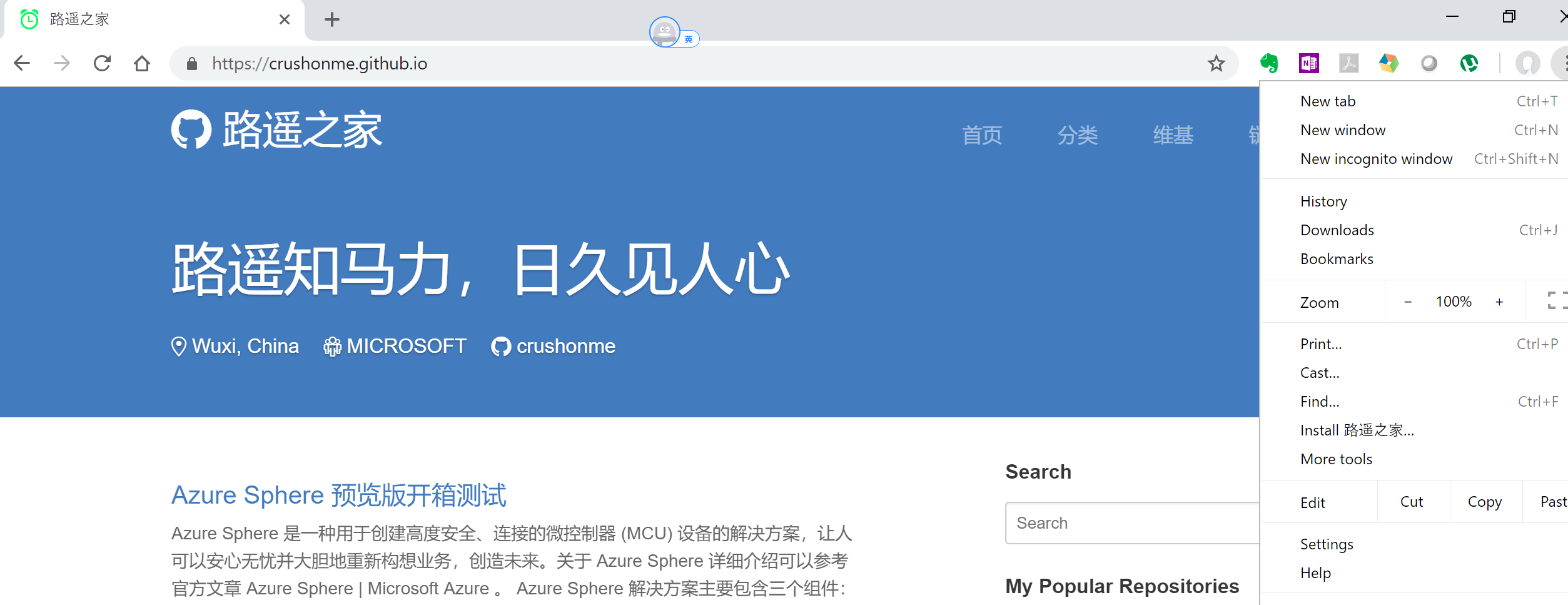
如果没有出现该设置,则说明 manifest 或者 Service Worker 脚本有问题,此时可以使用 Chrome Debug tools 中的 Application 组件调试,如果未列出站点应用,则说明 manifest 有问题,如果列出了应用则通常是 Service Worker 有问题,此时可以手动点击 Add to HomeScreen 尝试加载,在 Console 界面中则会提示错误信息。正常情况如下图:
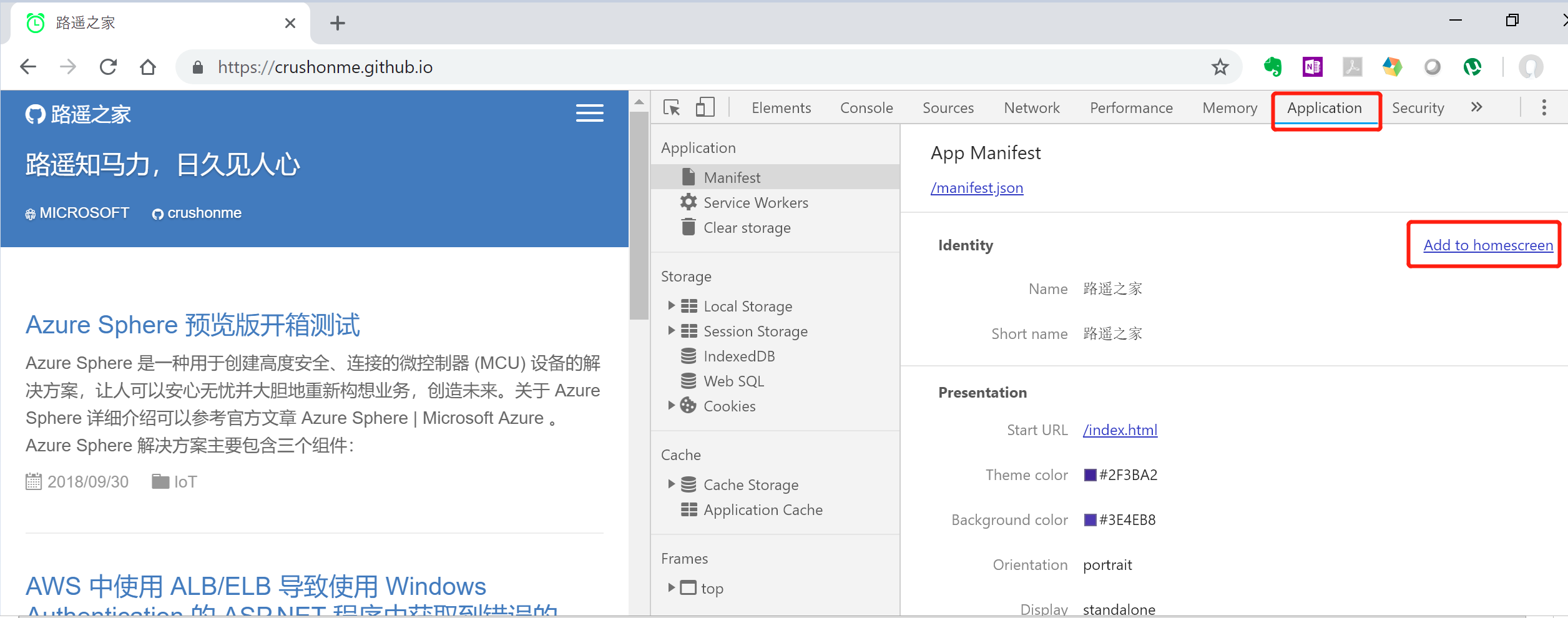
运行效果
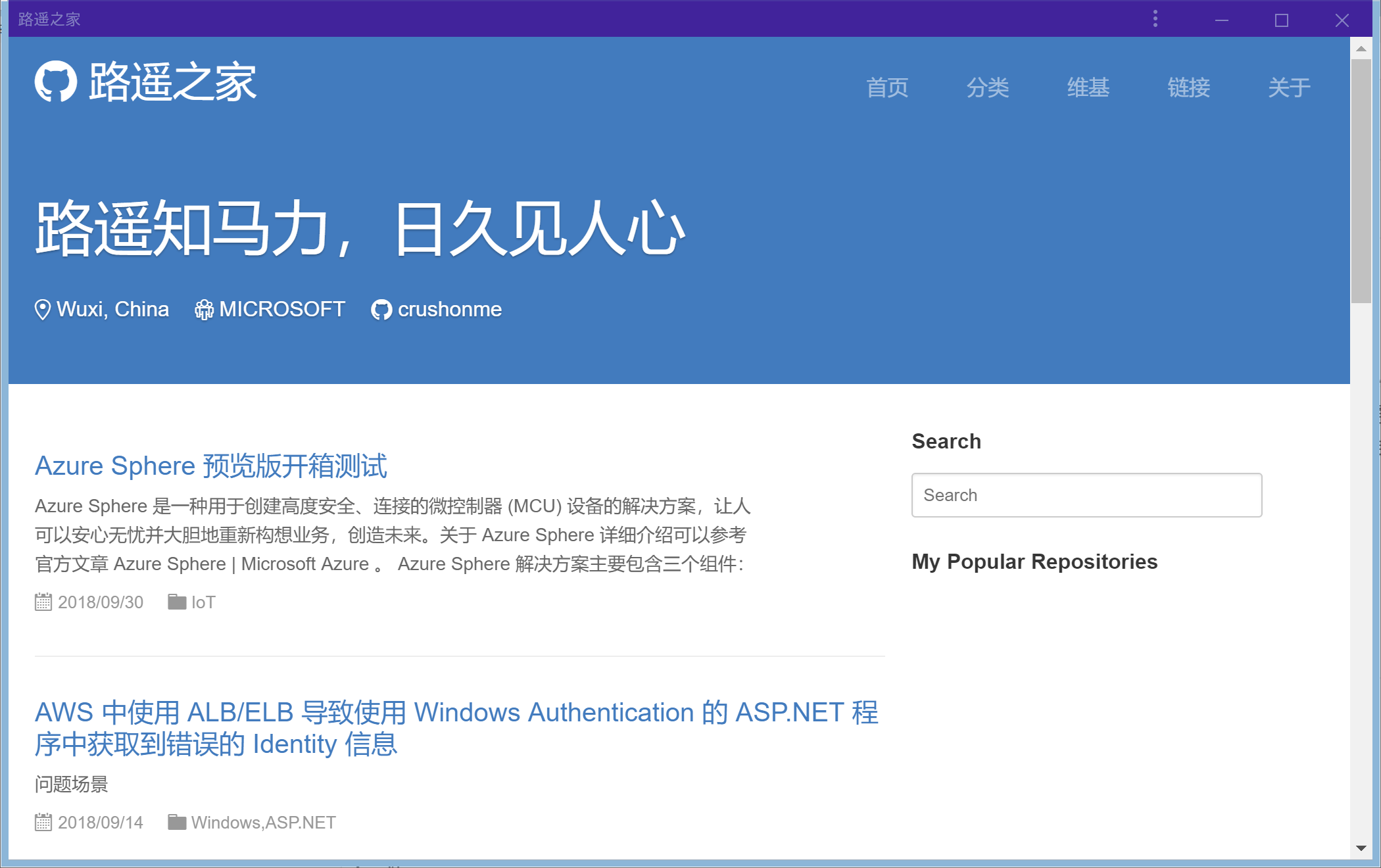
文档信息
- 本文作者:Robin Chen
- 本文链接:https://crushonme.github.io/2018/10/14/How-To-Add-PWA-Features-To-Github-Pages/
- 版权声明:自由转载-非商用-非衍生-保持署名(创意共享4.0许可证)
Document Information
- Author :Robin Chen
- Link : https://crushonme.github.io/2018/10/14/How-To-Add-PWA-Features-To-Github-Pages/
- Copyright:Attribution-NonCommercial-NoDerivatives-No additional restrictions(CC BY-NC-ND 4.0)